Maison >Problème commun >Comment vérifier rapidement la capacité et la capacité du disque dur dans Win10
Comment vérifier rapidement la capacité et la capacité du disque dur dans Win10
- WBOYWBOYWBOYWBOYWBOYWBOYWBOYWBOYWBOYWBOYWBOYWBOYWBavant
- 2023-06-29 12:31:222896parcourir
Comment vérifier rapidement la capacité et la capacité du disque dur sous win10 ? De nombreux amis sont très préoccupés par la capacité de leur disque dur lorsqu'ils utilisent le système Win10. Ils s'inquiètent de la diminution de la capacité de leur disque dur lors d'une utilisation quotidienne, mais ils ne savent pas comment vérifier le disque dur. vous ne savez pas ce que vous devez faire Comment vérifier, l'éditeur a compilé ci-dessous la méthode de vérification de la capacité du disque dur et de la commande de capacité dans win10. Si vous êtes intéressé, suivez l'éditeur pour jeter un œil ci-dessous !
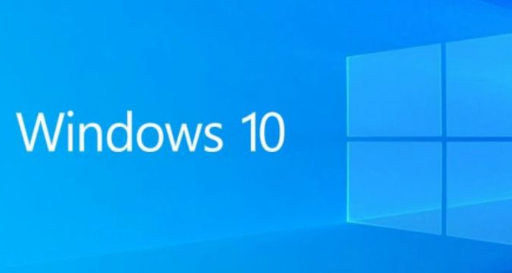
win10 afficher la capacité du disque dur et la méthode de commande de capacité
1. Win+r ouvre l'exécution et tape diskpart, comme indiqué dans l'image.
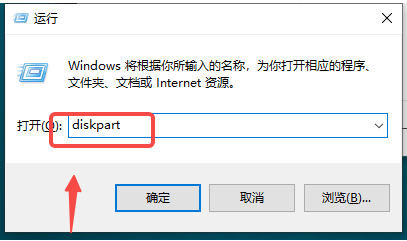
2. Tapez listdisk, comme indiqué sur l'image.
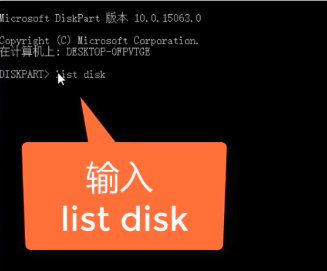
3. Vous pouvez afficher les informations de capacité de tous les disques durs, comme indiqué sur l'image !
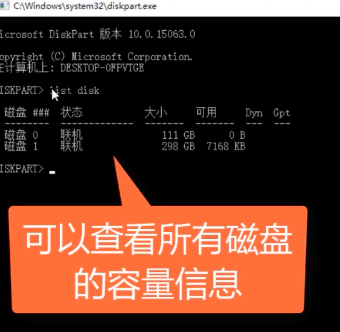
Ce qui précède est l'intégralité du contenu de [Comment vérifier rapidement la capacité et la capacité du disque dur dans Win10 - Vérifier la capacité du disque dur et la méthode de commande de capacité dans Win10]. Des didacticiels plus intéressants sont sur ce site !
Ce qui précède est le contenu détaillé de. pour plus d'informations, suivez d'autres articles connexes sur le site Web de PHP en chinois!
Articles Liés
Voir plus- Quelles sont les nouveautés d'es6 ?
- Microsoft lance une nouvelle application d'enregistrement vocal pour Windows 11 Insiders
- Pour accueillir l'arrivée des iPhone 15, l'Apple Online Store est en travaux de maintenance
- Quel est le métier de programmeur ?
- Quoi de neuf dans le Microsoft Store sur Windows 11 ?

